本文主要是介绍传奇开服教程GOM传奇引擎外网全套架设教程,希望对大家解决编程问题提供一定的参考价值,需要的开发者们随着小编来一起学习吧!
传奇开服教程:GOM引擎外网架设教程
准备工具:版本,DBC数据库,传奇客户端,服务器,备案域名
架设传奇外网GOM引擎版本之前我们连接登录服务器,我们把版本,DBC数据库,传奇客户端,解压安装好,下载的版本解压在D盘根目录文件夹名字为(MirServer) 热血传奇客户端安装在E盘文件夹名字为(Legend of mir)
准备工作完成后我们开始架设:
第一步配置DBC数据库
1.打开服务器控制面板——右上角类别切换大图标或小图标——打开BDE 32位
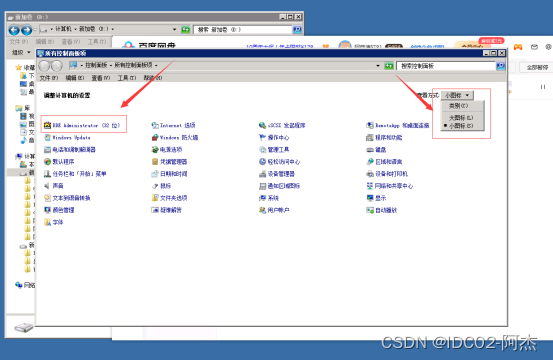
2、打开DBE之后我们鼠标右键New新建生成STANDARD点击OK生成路径
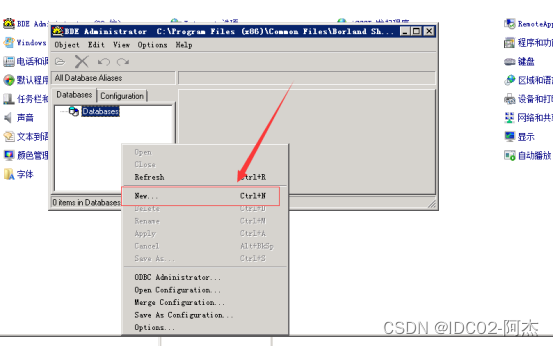
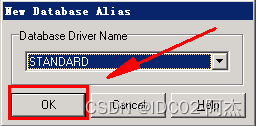
3、把它重命名为HERODB 路径依次选择为
D:\Mirserver/Mud2/DB
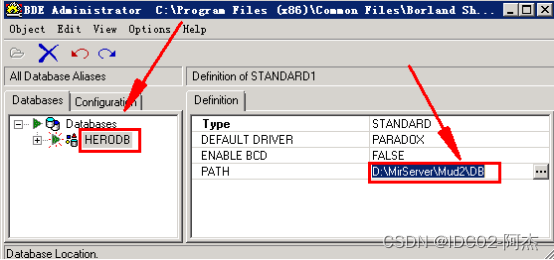
4.设置完后我们退出点退出点Yes保存配置
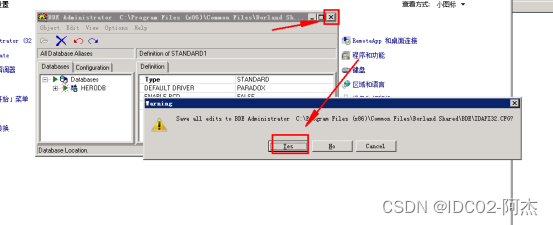
配置好DBC数据库,我们开始正式搭建属于我们的版本
1.打开我们的版本所在磁盘,找到版本Mirserver
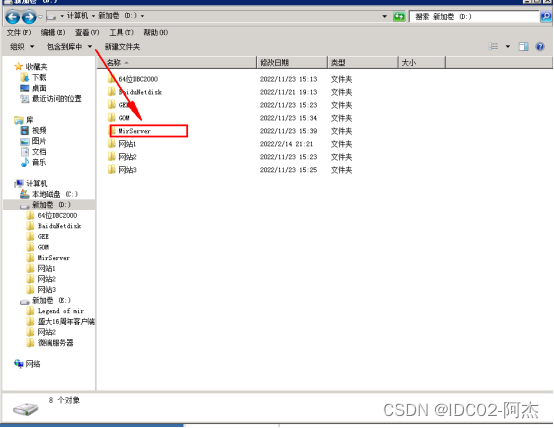
2、双击打开我们的版本找到GOM引擎控制器打开

3、打开GOM引擎控制器的配置向导把动态IP勾选打开后一直点击下一步保存配置
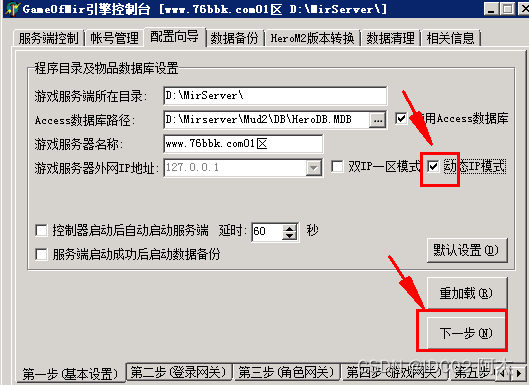
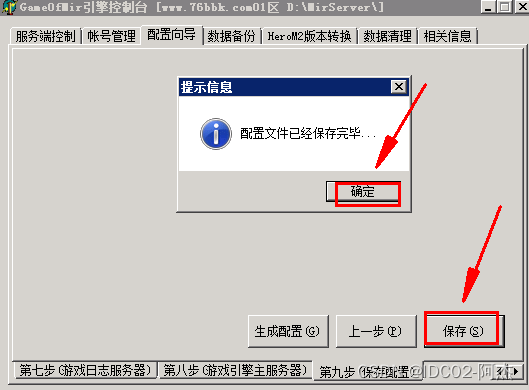
4.保存后会弹出一个小窗口询问是否生成新的游戏服务器配置文件,我们点击是即可
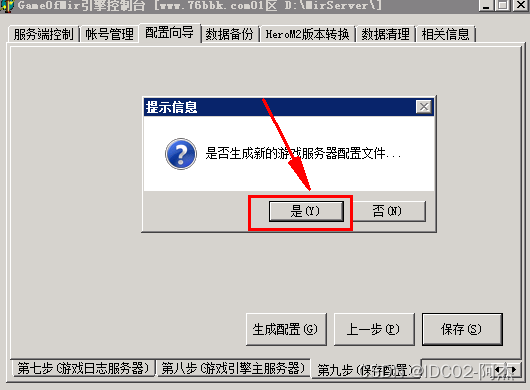
5、生成配置文件之后我们启动游戏控制器检查是否正常
如何判断游戏控制器是否正常,打开之后正常会出现七个以上的任务栏这就是属于正常的。正常启动完引擎(游戏控制器指的就是引擎)之后就是开始配置网站

开始配置网站
- 打开服务器的IIS右键空白处点击添加网站
(如果服务器没有IIS请找服务器商帮你安装)
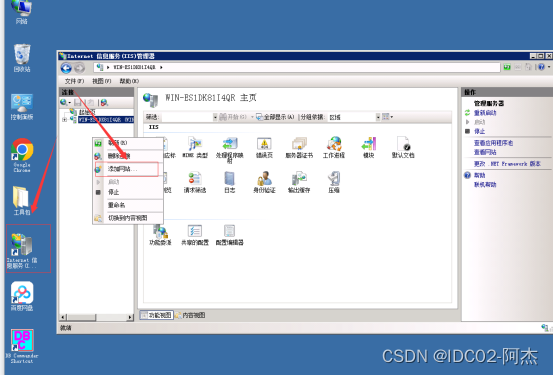
2、开始填写网站信息,网站名称我们可以随便填,物理路径我们选择我们网站所在文件夹路径即可,主机名填写自己的备案域名,填写完成后点击确认即可(如果没有域名就需要IP加端口的方式来进行搭建端口也只能使用80以上的端口配合使用)

3.搭建完网站我们把域名复制到浏览器测试是否能打开

4.能打开就证明我们刚才搭建的网站正常,接下来下一步就是开始配置登录器
配置登录器
- 打开版本文件夹找到登录器文件夹进入找到GOM配置器打开
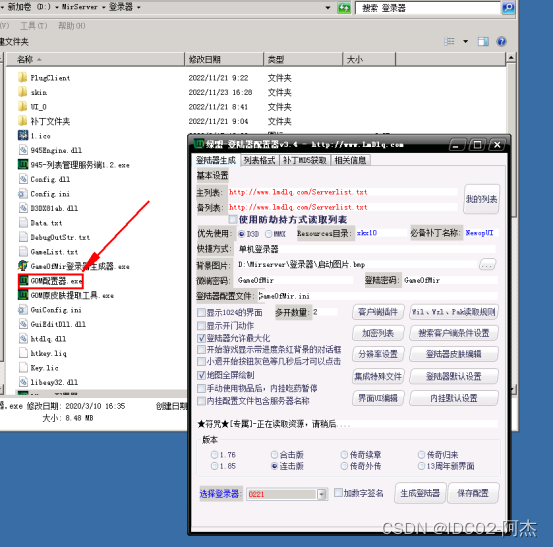
2.接下来开始填写我们的主列表和备列表,这时候我们要自己创建一个列表,因为登录器自带的列表肯定是读取不了的,我们在网站文件夹新建一个txt文本名称可以随意填写如下图:
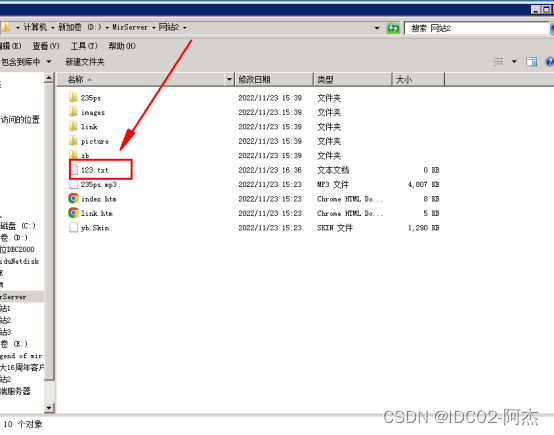
3.在我们新创建的txt文本里面放入我们自己的列表格式,免费获取列表格式地址(http://www.pkp123.cn:88/)注意:版本什么引擎就用什么列表格式,
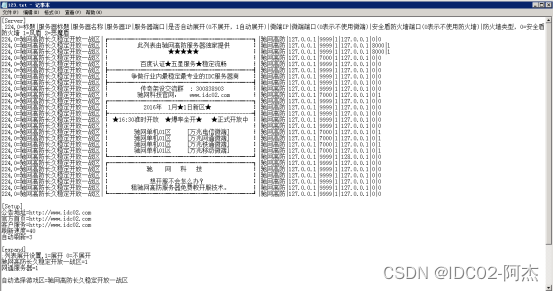
4、打开我们创建的TXT文本,修改里面的ip:127.0.0.1是单机地址,我们需要把他修改成我们的服务器ip地址,7000端口是服务器连接对应ip,后面的8000是所对应的微端端口,我们修改的话就是找到对应的区ip相对的修改即可,
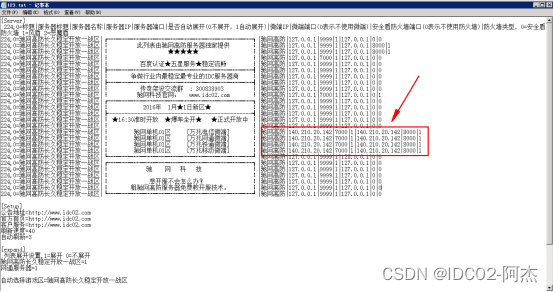
5、修改完成之后,确认一下我们的列表是否能读取,使用我们的域名加我们刚刚新建的列表格式(123.txt)
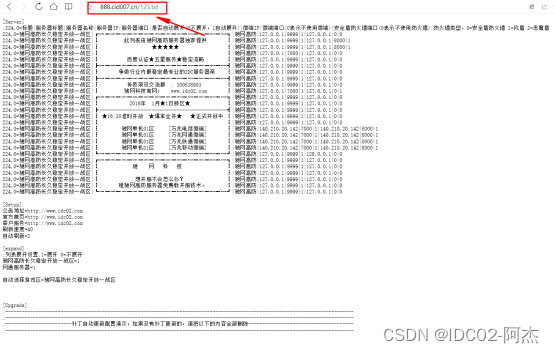
6、确认和我们修改的一致之后我们复制刚才的列表地址替换掉我们登录器的列表
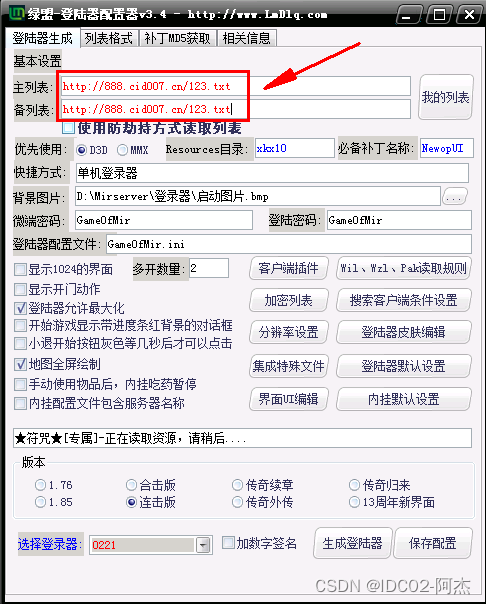
8.替换完列表之后我们点击登录器上面的搜索客户端条件把左下角的微端模式和指定客户端名勾选上
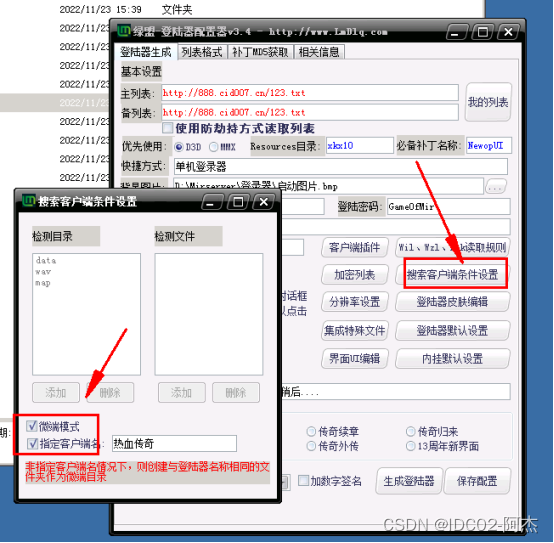
9.到这一步登录器就已经配置的差不多了,为了美观我们可以更改登录器的皮肤,打开登录器皮肤编辑,右键读取登录器皮肤配置
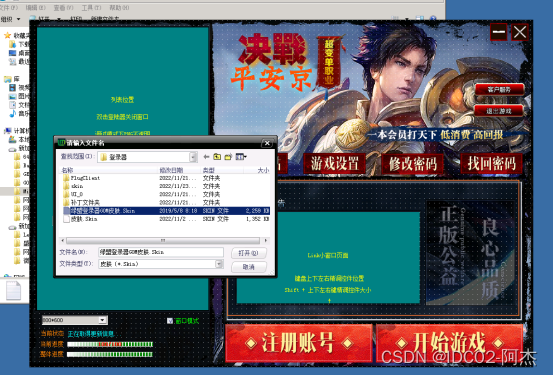
10、选择我们自己喜欢的登录器皮肤右键保存皮肤配置即可
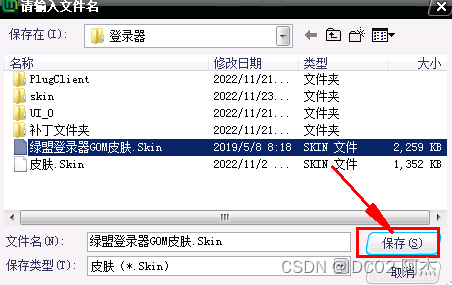
11、最后一步我们点击保存配置——生成登录器
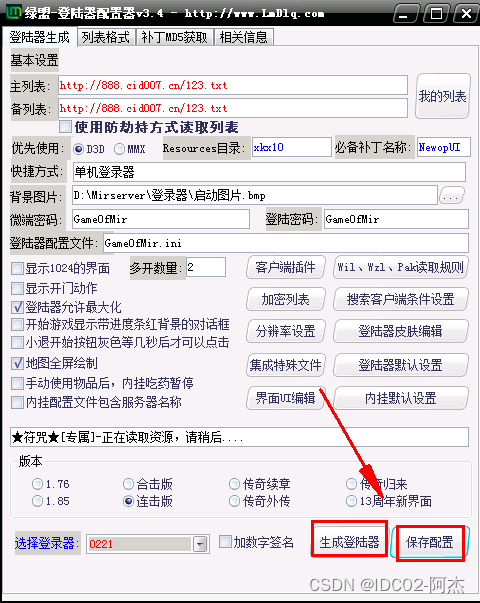
12、生成登录器的过程中会弹出一个弹窗提示我们获取远程内核失败,是否使用内置登录器内核配置,这里我们点击是即可,最后显示我们的登录器生成成功,
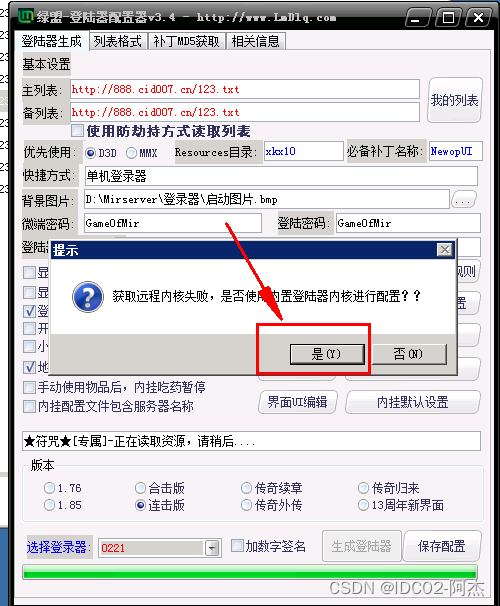
到这里就会有人问了,我登录器配置好了,那我怎么把我的登录器给身边的朋友一起玩,忘记我们前面搭建的网站了吗?这时候大家应该能猜到该做什么了吧,哈哈 废话不多说 正题开始。
操作方法
- 找到我们刚才生成的登录器把它添加到压缩文件丢进我们的网站文件夹里面,如下图:
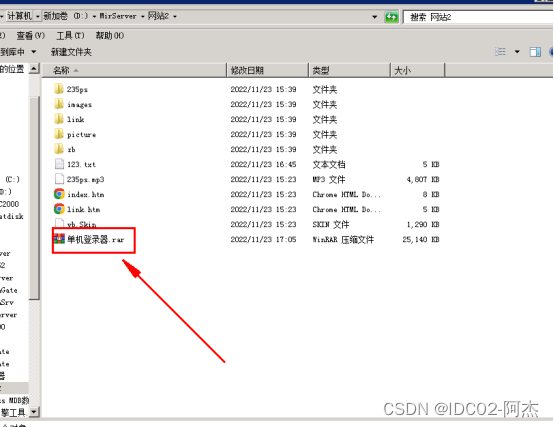
2、复制我们登录器的全名如(单机登录器.rar)右键lndex.htm这个程序选择打开方式为记事本
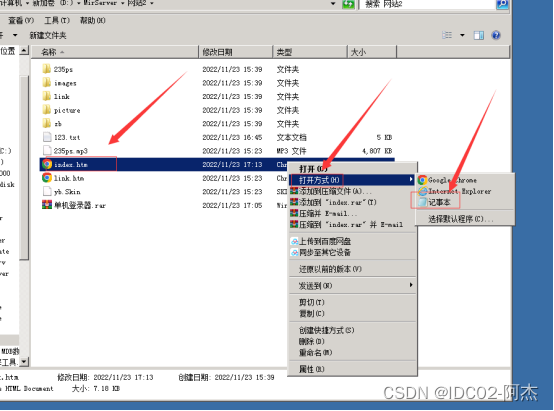
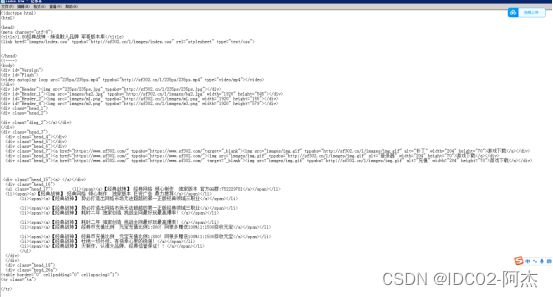
3、打开我们刚刚搭建的网站查看它的跳转链接是什么

4、点击之后我们看导航栏上方的链接,这些都是版本商的链接,如下图:
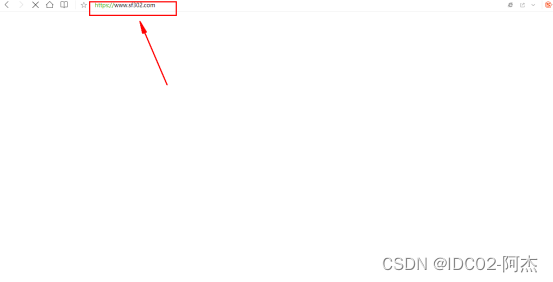
5、这时候我们需要把跳转链接改成我们的登录器,回到我们刚才打开的记事本找到填写了上方链接地址的地方改成我们刚才复制的登录器全名,如下图:
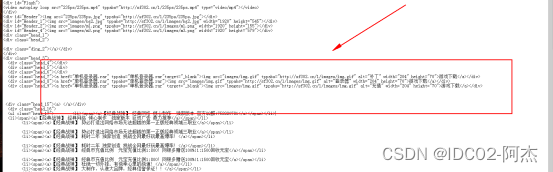
6.我们退出保存我们刚才修改过的文本,再次回到我们的网站点击游戏下载。
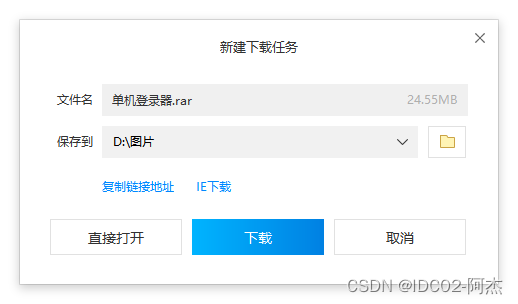
到了这一步其实我们游戏是可以正常注册账号进入了,但是我们进去地图肯定是黑的,这是因为我们没有做微端,外网搭建的话,基本都是用微端运行的,接下来我们来开始架设微端,准备东西:微端服务器,这个一般你买的版本里面会自带的,这边我把微端单独拉出来了,比较方便一点。
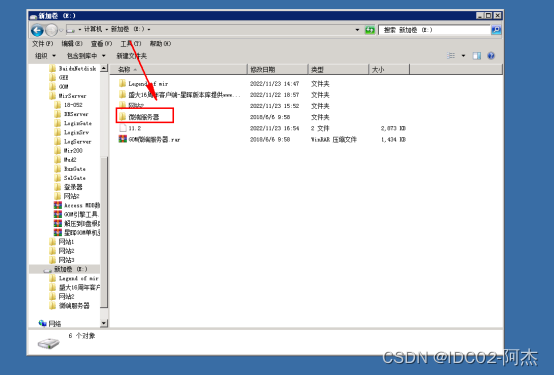
开始配置微端
- 我们打开微端服务器,它里面有两个文件夹,一个微端程序,一个微端网关
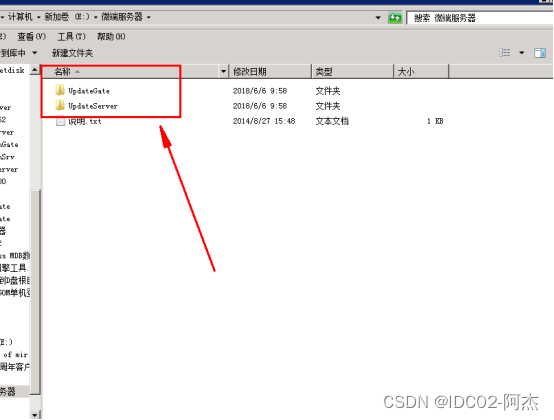
2、我们做微端之前需要把版本的补丁解压到客户端根目录
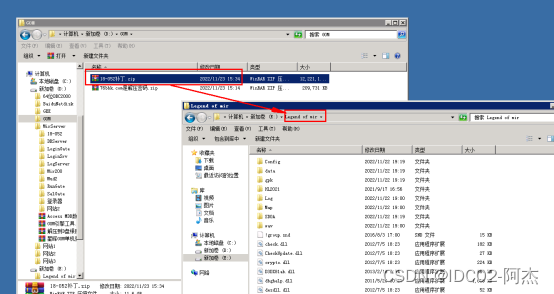
3、等待补丁解压完成

4.补丁解压完成后我们找到版本Mir200里的qqwry文件,把他复制粘贴进我们的微端网关里,并启动网关
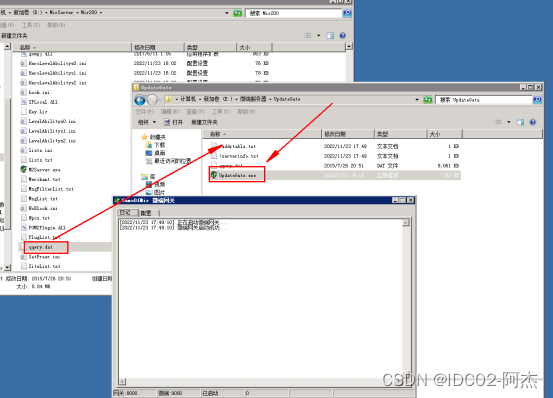
5.启动之后我们点击配置把上面的IP地址全部改成我们服务器的IP地址点击保存
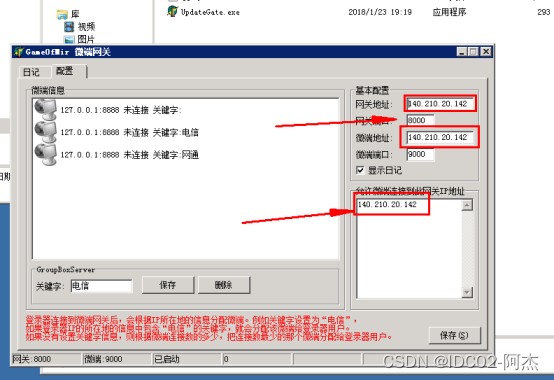
6、保存完之后我们打开微端服务器里的另一个文件夹打开微端程序,第一次加载不出开是正常的,我们来解决这个问题
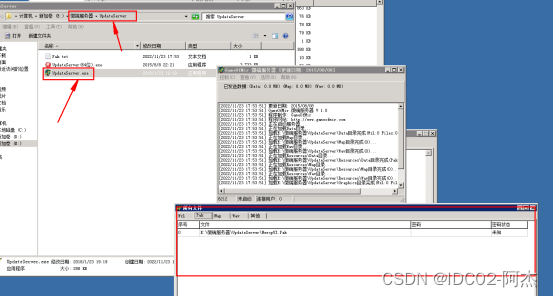
7、我们找到版本登录器文件夹里的pak把里面的路径改成客户端路径后复制pak文件到我们的网关文件夹
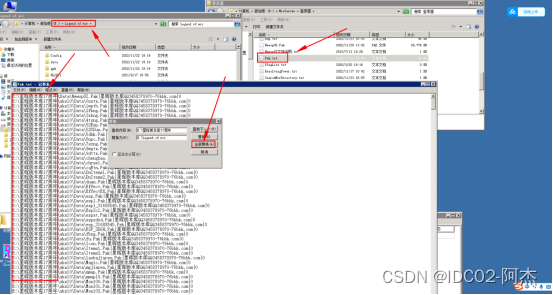
8.接下来我们回到微端程序打开选项选择基本设置把路径改到我们客户端的路径,把IP改为我们服务器的IP地址,最后把补丁改成pak里面的补丁点击确定后再次重新启动微端程序
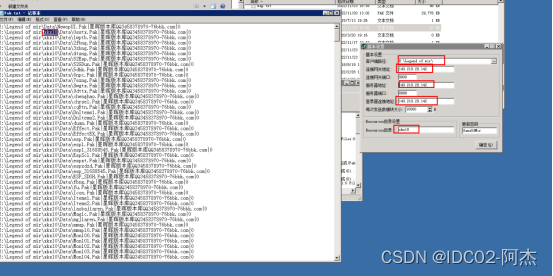
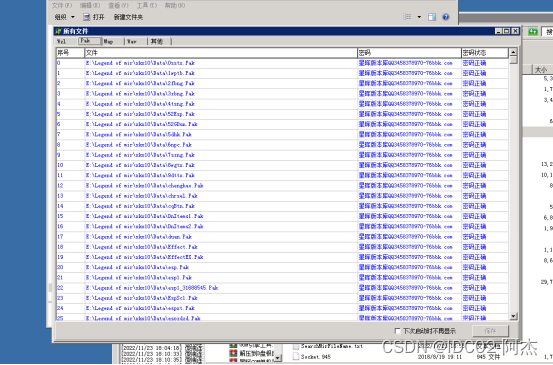
9.修改完pak我们的微端程序和微端网关会亮灯
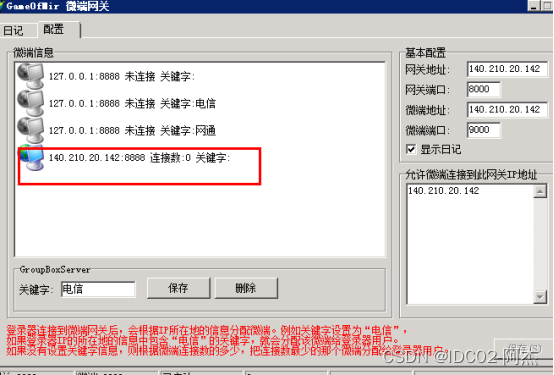
到这一步我们的私服算是已经完完全全的架设成功了,接下来我们就是进游戏开始测试版本了。
回到我们刚刚架设的网站下载登录器,注册账号进入游戏测试效果。
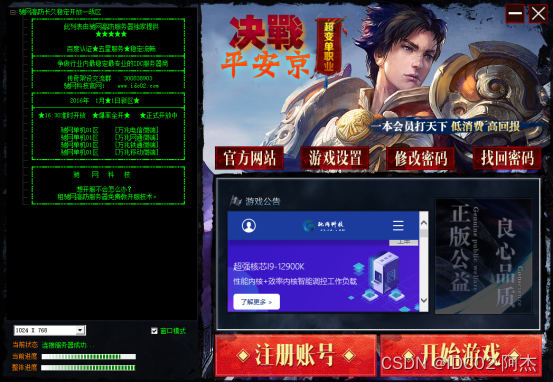
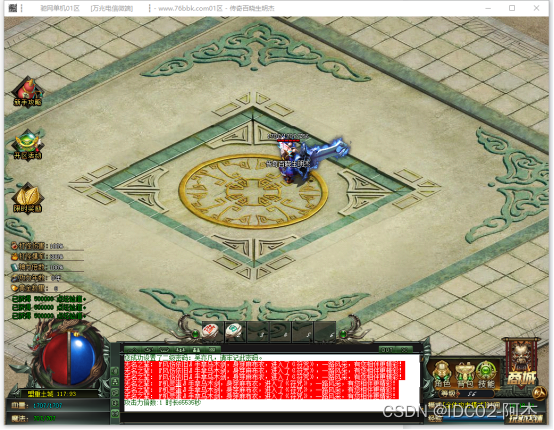
架设到这里我们就已经完全结束,
看着是不是很简单,好了,这期的GOM外网架设教程就到此结束,我是明杰,我们下期再见。
这篇关于传奇开服教程GOM传奇引擎外网全套架设教程的文章就介绍到这儿,希望我们推荐的文章对编程师们有所帮助!








